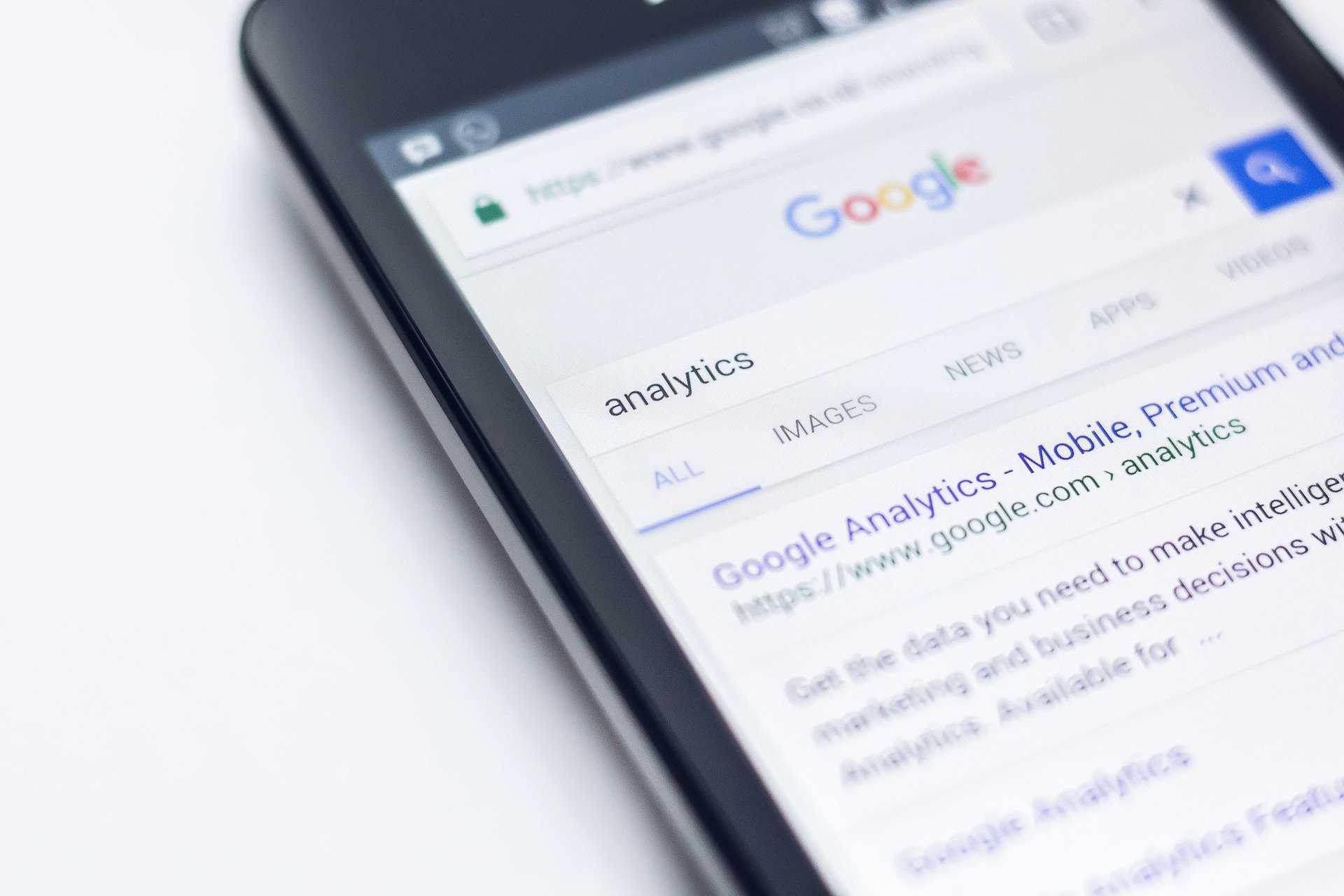Un événement d'achat Google Analytics sur Prestashop est un suivi de données qui permet de suivre les informations relatives à un achat sur votre site web Prestashop. Il permet de suivre les informations telles que le prix total de la commande, les taxes, les frais d'expédition, les produits achetés, etc. Ces informations sont ensuite envoyées à votre compte Google Analytics où vous pouvez les visualiser et les analyser.
Les événements d'achat sont importants car ils vous permettent de suivre les performances de votre site web en termes de ventes, de comprendre les tendances de vos clients et de décider des stratégies à mettre en place pour augmenter vos ventes. C'est également un outil important pour évaluer la performance de vos campagnes marketing.
Il existe deux manières d'installer des événements d'achat Google Analytics sur Prestashop : en utilisant l'intégration Google Analytics intégrée à Prestashop ou en utilisant un module tiers. Il est également possible de l'installer manuellement en ajoutant du code à votre thème Prestashop.
Installer un event d'achat google analytics sur Prestashop
Pour installer un événement d'achat Google Analytics sur Prestashop, vous pouvez utiliser le module de suivi de Google Analytics intégré à Prestashop ou installer un module tiers.
- Utiliser le module de suivi de Google Analytics intégré à Prestashop :
- Allez dans "Préférences" > "Suivi" dans votre back-office Prestashop.
- Activez le suivi de Google Analytics en entrant votre ID de suivi.
- Activez l'option "Envoyer les données de commande à Google Analytics" pour activer les événements d'achat.
- Installer un module tiers :
- Recherchez un module de suivi de Google Analytics pour Prestashop sur la place de marché de Prestashop ou sur un site de développeurs tiers.
- Téléchargez et installez le module sur votre site Prestashop.
- Configurez le module en entrant votre ID de suivi de Google Analytics et en activant les événements d'achat.
Note : après l'installation, vous devrez attendre quelques heures pour que les données d'achat apparaissent dans Google Analytics.
Installer un event d'achat google analytics sur Prestashop manuellement
Pour installer un événement d'achat Google Analytics sur Prestashop manuellement, vous devrez ajouter du code à votre thème Prestashop. Voici les étapes à suivre :
- Assurez-vous d'avoir un compte Google Analytics et d'avoir configuré votre propriété pour suivre les données de votre site Prestashop.
- Téléchargez ou ouvrez le fichier de confirmation de commande de votre thème Prestashop. Il se trouve généralement dans le répertoire suivant : /themes/votre_thème/order-confirmation.tpl
- Ajoutez le code suivant à la fin de votre fichier de confirmation de commande, en remplaçant "GA_MEASUREMENT_ID" par votre identifiant de suivi Google Analytics
<script>
ga('require', 'ecommerce');
ga('ecommerce:addTransaction', {
'id': '{$order->id}',
'affiliation': '{$shop_name}',
'revenue': '{$order->total_paid}',
'shipping': '{$order->total_shipping}',
'tax': '{$order->total_tax}'
});
{foreach from=$products item=product}
ga('ecommerce:addItem', {
'id': '{$order->id}',
'name': '{$product.product_name|escape:'htmlall':'UTF-8'}',
'sku': '{$product.product_reference}',
'category': '',
'price': '{$product.product_price}',
'quantity': '{$product.product_quantity}'
});
{/foreach}
ga('ecommerce:send');
ga('send', 'pageview');
</script>
- Enregistrez le fichier et testez en effectuant un achat sur votre site Prestashop. Les données d'achat devraient apparaître dans Google Analytics dans quelques heures.
Remarque: Il est fortement recommandé de créer un backup de vos fichiers avant de les modifier manuellement. Il est également conseillé de consulter la documentation de Google Analytics pour plus d'informations sur les événements de suivi d'e-commerce et de consulter le site Prestashop pour plus d'informations sur les thèmes et les fichiers.
Est-il conseillé de faire une installation manuelle de la balise?
Il n'est pas nécessairement conseillé de faire une installation manuelle de la balise Google Analytics sur Prestashop, car il existe des méthodes plus simples et plus sûres pour installer les balises.
Les avantages de l'utilisation d'un module tiers ou de l'utilisation de l'intégration Google Analytics intégrée de Prestashop sont :
- ils sont plus faciles à installer et à configurer
- ils sont généralement mis à jour régulièrement pour s'adapter aux nouvelles versions de Prestashop et de Google Analytics
- ils offrent souvent des options de configuration supplémentaires pour améliorer la précision des données et la sécurité des données.
Cependant, si vous avez des connaissances en développement web et que vous êtes à l'aise avec la modification des fichiers de thème de Prestashop, l'installation manuelle de la balise Google Analytics peut être une solution viable. Il est important de faire une sauvegarde de vos fichiers avant de les modifier et de tester soigneusement pour s'assurer qu'ils fonctionnent correctement.
Quelles peuvent être les problemes rencontrés lors de l'installation manuelle de la balise
Il y a plusieurs problèmes qui peuvent survenir lors de l'installation manuelle de la balise Google Analytics sur Prestashop :
- Erreur de syntaxe : Si vous entrez le code de la balise de manière incorrecte, il est possible que l'analyse des données ne fonctionne pas correctement.
- Problèmes de compatibilité : Si vous utilisez une version obsolète de Google Analytics ou de Prestashop, il est possible que le code ne fonctionne pas correctement.
- Problèmes de sécurité : Si le code n'est pas installé correctement, il peut y avoir des risques de sécurité pour votre site web, comme une fuite de données ou une injection de code.
- Problème de mise à jour : Si vous effectuez des mises à jour sur votre site web ou sur votre thème, il est possible que le code soit écrasé et qu'il soit nécessaire de le réinstaller.
- Problème de performance : Si le code est mal optimisé, cela peut entraîner des ralentissements sur votre site web et une mauvaise expérience utilisateur.
Il est important de vérifier les erreurs et les avertissements dans la console de développement de votre navigateur et de vérifier vos données dans Google Analytics pour s'assurer que tout fonctionne correctement après l'installation manuelle. Il est également conseillé de consulter la documentation de Google Analytics et de Prestashop pour plus d'informations sur les erreurs courantes et les meilleures pratiques pour éviter les problèmes.
Est-il nécessaire de maintenir à jour le code de la balise ?
Il est important de maintenir à jour le code de la balise Google Analytics sur votre site Prestashop pour garantir que les données de suivi sont correctes et pour éviter tout problème de compatibilité avec les mises à jour de Prestashop et de Google Analytics.
Il est possible que les mises à jour de sécurité ou les améliorations apportées à Google Analytics nécessitent des modifications dans votre code pour continuer à fonctionner correctement. Il est également possible que des mises à jour de Prestashop modifient les fichiers de votre thème et écrasent les modifications apportées à votre code.
Il est donc conseillé de vérifier régulièrement si il y a des mises à jour disponibles pour votre code et pour les modules tiers que vous utilisez et de les installer dès qu'elles sont disponibles. Il est également conseillé de faire une sauvegarde de vos fichiers avant de les mettre à jour.
En somme, maintenir à jour le code de la balise Google Analytics est important pour garantir que les données de suivi sont correctes, pour éviter les problèmes de compatibilité et pour améliorer la sécurité de votre site web.